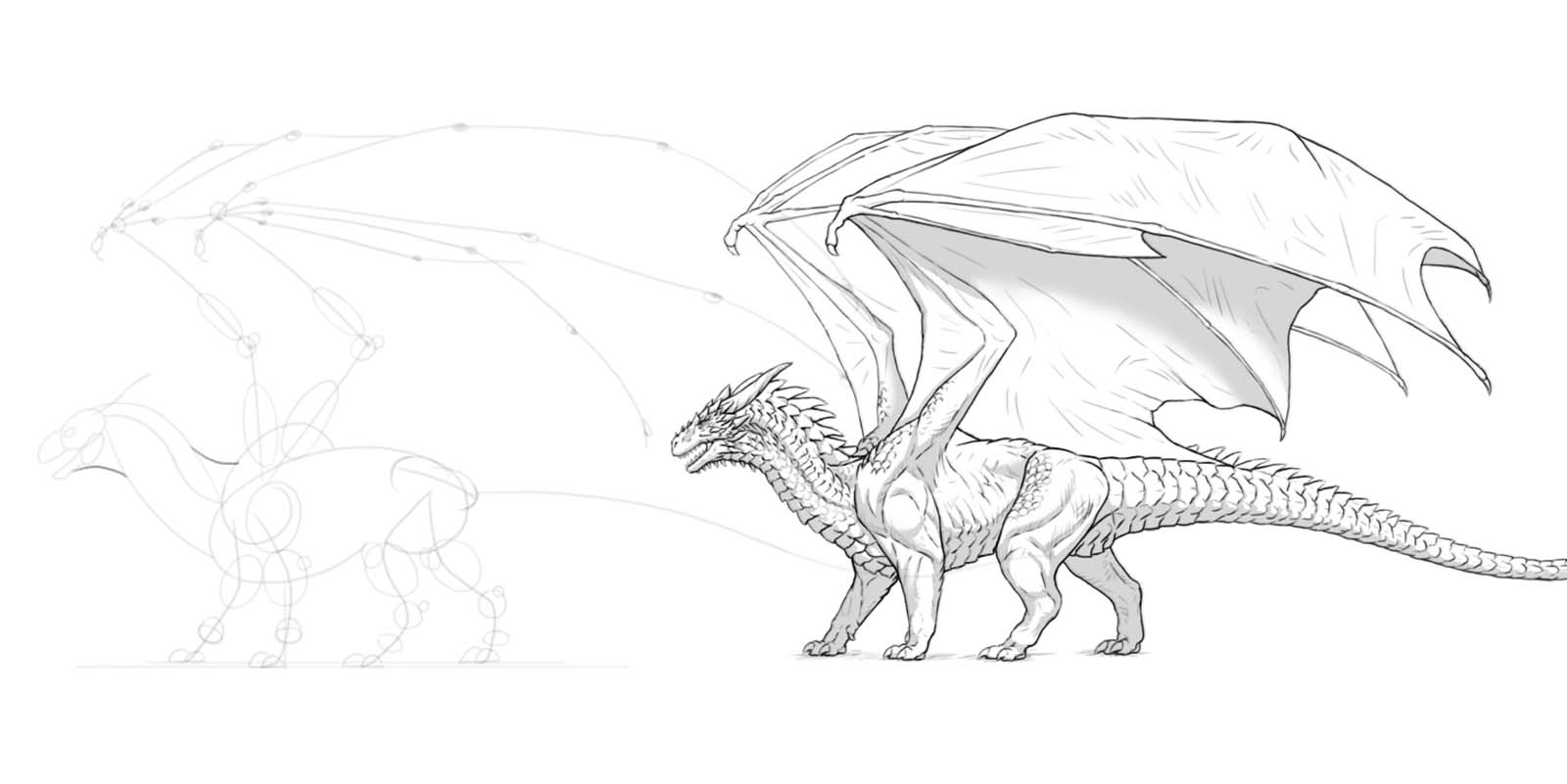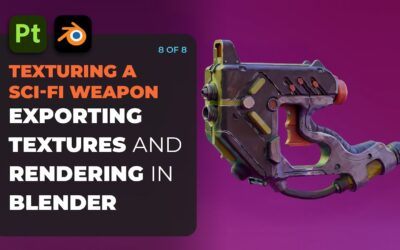Monika Zagrobelna es una artista polaca con una gran pasión por crear cosas nuevas, ya sea dibujando, pintando digitalmente o manipulando fotos. Se especializa en crear arte realista, especialmente de animales, ¡y es una gran fan de los dragones y las criaturas felinas!
Le encanta compartir sus habilidades con los demás, incluso en su blog y sus cuentas en las redes sociales. Visítala en X (Twitter), Facebook, LinkedIn, Instagram o en su sitio web.
En este detalladísimo tutorial, recorre paso a paso su proceso para dibujar un dragón "realista".
Los dragones son increíbles, ¡no cabe duda! Y en este tutorial te mostraré cómo dibujar una bestia tan magnífica de principio a fin, con alas y escamas. Aprenderás anatomía y proporciones básicas del dragón, así que después de esta lección, ¡también podrás diseñar tus propios dragones desde cero!
Ten en cuenta que vamos a dibujar un dragón clásico, tipo DnD, con seis extremidades: cuatro patas y dos alas. Si quieres dibujar un dragón de tipo wyvern (dos patas, dos alas), estas instrucciones te seguirán siendo útiles, pero tendrás que modificar un par de pasos para crear el efecto deseado.
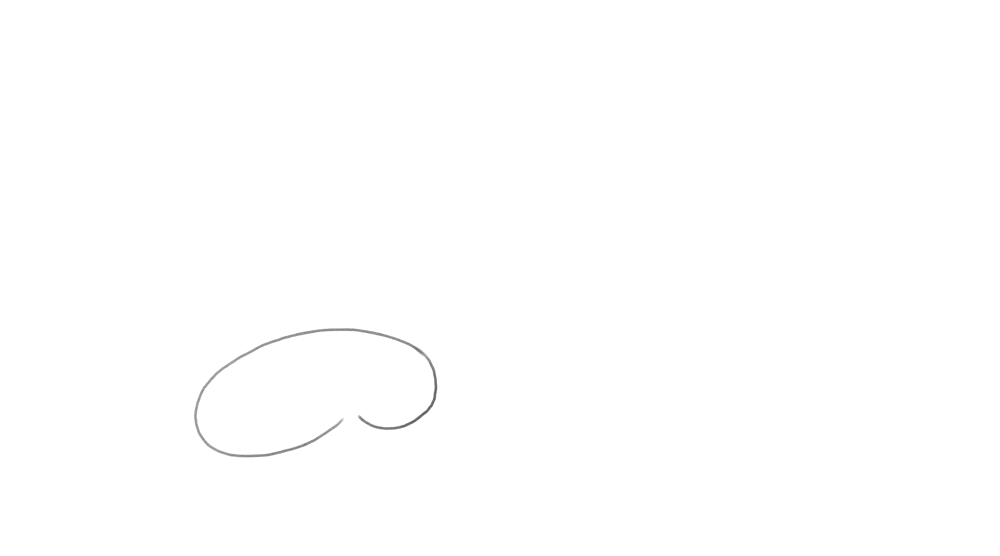
1. Cómo crear el cuerpo plan de un dragón
Es importante captar las proporciones básicas lo antes posible, antes de añadir ningún detalle. Primero, dibuja el torso. Se parece un poco a una judía, con una parte delantera más grande (el pecho) y una parte trasera más pequeña (las caderas). Inclinar el pecho hacia abajo nos dará algo de espacio para los grandes músculos del ala sobre los hombros.
Mantén estas primeras líneas bastante gruesas: cuanto más pequeño sea el pincel, más preciso parecerá, pero en esta fase inicial la precisión no es bienvenida. En este punto estás dibujando una idea muy general del tema, y los trazos gruesos te ayudarán a ver el panorama general. Deja mucho espacio en el lienzo para las alas y la larga cola.
Añade una línea bajo el cuerpo para definir el nivel del suelo. Mantén la distancia entre el cuerpo y el suelo bastante corta: esto dará a tu dragón proporciones de león o tigre. Añade otra línea un poco más arriba. Esto nos ayudará a crear una ilusión de perspectiva, a pesar de dibujar una simple pose de perfil.
Añade las curvas de las piernas. Imagínatelas como tus propias extremidades: las delanteras deben doblarse por el codo y la muñeca, y las traseras por las rodillas y los tobillos (con los pies en posición de puntillas). Si dibujas un dragón de tipo wyvern, asegúrate de mantener las rodillas cerca de la parte central del cuerpo, a menos que decidas utilizar las alas como extremidades delanteras. Mantén la parte más cercana de los miembros en la primera línea de tierra, y el segundo par en la segunda.
¡Esbocemos ahora el cuello! Debe ser larga y curvada, pero debe curvarse de una forma específica para parecer realista. Primero, dibuja esta curva cóncava hacia arriba empezando por la parte delantera del pecho. A continuación, une a su punta una curva similar, pero cóncava hacia abajo. Añade un óvalo simple para la cabeza, ligeramente inclinado. Esto permitirá al dragón mirar hacia delante sin que el hocico le estorbe.
Añade mandíbulas simples. Mantener la boca ligeramente abierta dará al dragón una expresión de alerta. Dibujemos la cola curvada del mismo modo que dibujamos el cuello. Primero una curva cóncava hacia abajo... luego una curva cóncava más corta hacia arriba... y finalmente, una curva cóncava corta hacia abajo. Mantén la cola al menos tan larga como el resto del cuerpo.
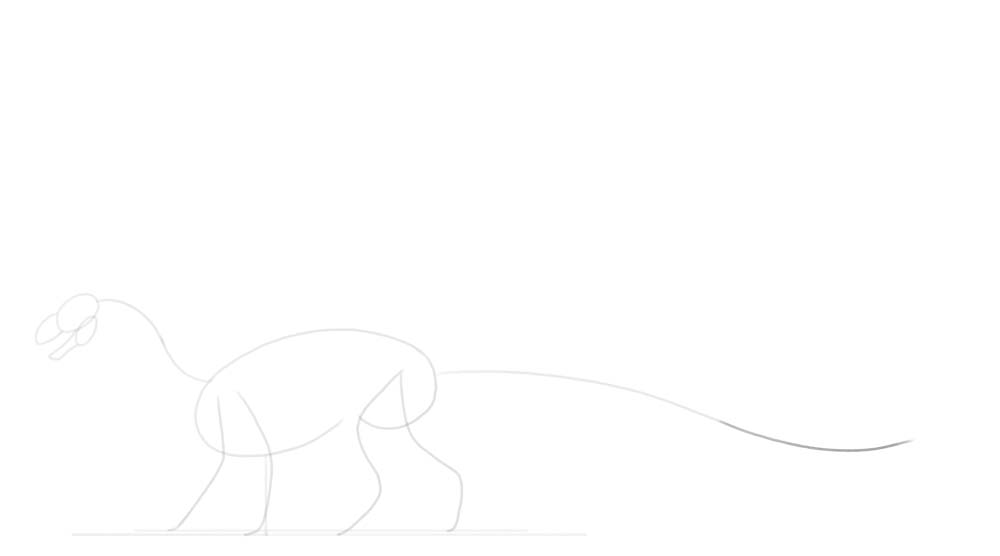
Ahora, añade los hombros y las caderas. Los hombros deben ser enormes, porque deben estar muy musculados para soportar el peso de las alas.
¡Hora de las alas! Si dibujas un dragón de tipo wyvern, tal vez quieras dibujar las alas en sentido contrario, apuntando hacia el suelo, para utilizarlas como patas delanteras. Si no, dibuja estas dos líneas apuntando hacia arriba, creando una especie de forma de "V". Añade el segundo segmento del ala: un antebrazo con el pulgar grande en la punta.
Añade los tres "dedos" largos. Al igual que los dedos, deben doblarse en tres puntos: primero, justo en la palma de la mano, y luego dos veces a lo largo de toda su longitud. También puedes añadir una garra curva en la punta.
Puede ser difícil imaginar la perspectiva en este punto, pero imagina que la del medio es la más cercana a nosotros, luego la de arriba está algo más lejos y la de abajo es la más lejana.
Puedes dibujar los dedos de la segunda ala por completo, pero también puedes copiar visualmente la forma anterior y ahorrarte algo de tiempo. Añade también el último dedo meñique al ala anterior. Ahora el ala tiene los cinco dedos, igual que los murciélagos. Pero ten en cuenta que se trata de una criatura fantástica, así que si crees que quedaría mejor con más dedos, ¡adelante!
Por último, añade una cuenca ocular en la parte delantera de la cabeza, justo antes del hocico. Añade también un cuerno largo y curvado.
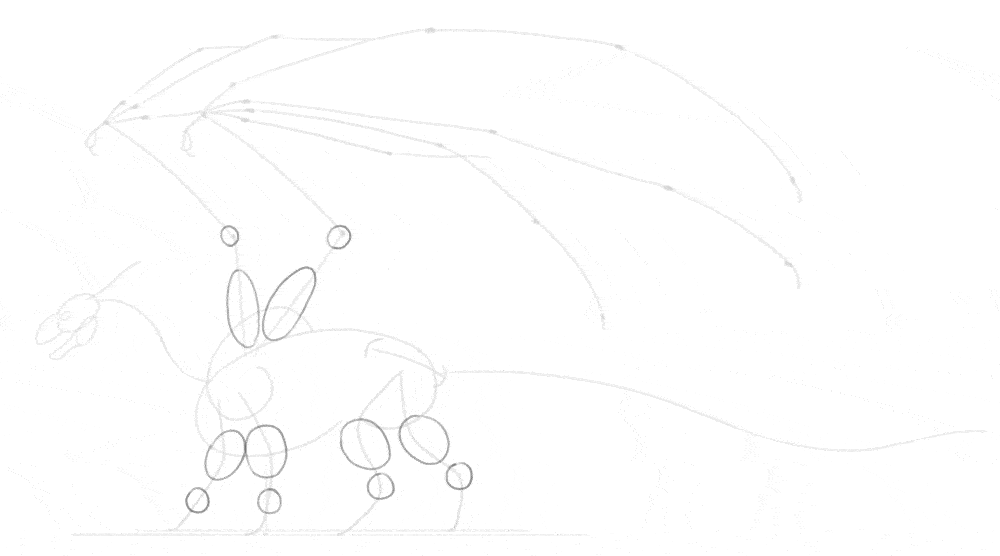
2. Cómo añadir volumen básico al cuerpo
Ahora vamos a cubrir este "esqueleto" desnudo con un poco de cuerpo, pero sin entrar todavía en detalles anatómicos. Primero, añade círculos a las muñecas, los tobillos y los codos de las alas. Dibujando simples óvalos sobre ellas, añadirás rápidamente volumen a las extremidades.
Añade ahora las articulaciones más pequeñas: la punta del codo, la rodilla, el talón y los nudillos de los dedos. Añadir un óvalo horizontal justo encima de los dedos del pie (previstos) te ayudará a crear el pliegue cutáneo característico de esta zona. Marca también el hombro y la parte superior de las caderas. Añade dos pequeñas cúpulas en los pies, creando un contorno básico de los dedos. La mayoría de los dinosaurios tenían tres dedos principales (con uno más pequeño en la parte interior, como un pulgar), así que en la perspectiva puedes dibujar sólo dos, porque el tercero estará cubierto.
Dibujemos ahora el volumen del cuello. El cuello del dragón debe ser grueso y fuerte, para dar la impresión de un T-Rex. Primero, dibuja una curva larga que conecte la parte delantera del pecho con la parte trasera de la cabeza. Añade otra curva en la parte superior, desde la parte superior de la cabeza hasta el principio del cuello. Termina la forma del cuello creando una curva en la garganta y otra justo antes del hombro del ala.
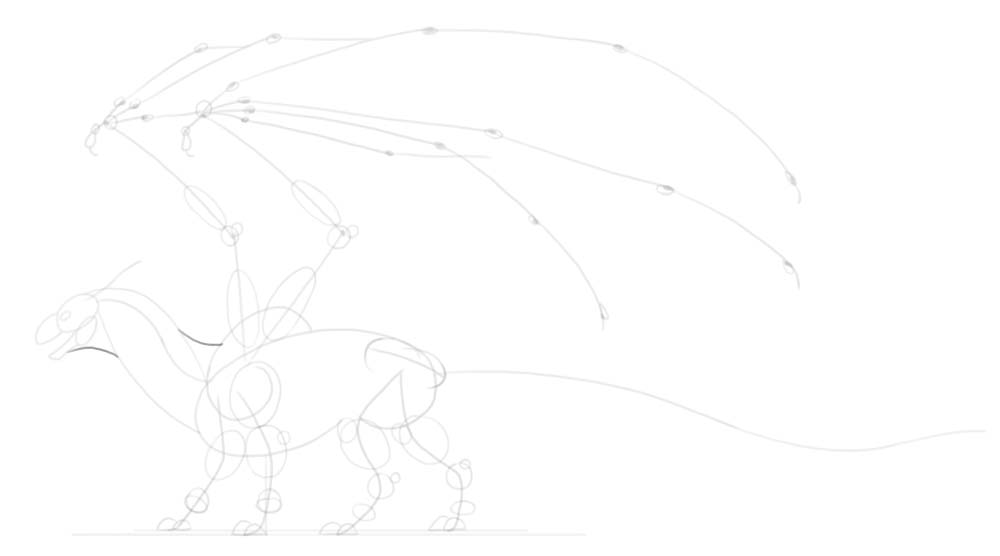
Los dinosaurios tienen unas caderas muy características, con dos huesos largos debajo de la parte superior: uno apuntando hacia delante y otro hacia atrás. En nuestro caso, el primero estará cubierto por la pierna, pero necesitamos dibujar el segundo. ¡Servirá como punto de unión para la larga cola! Hablando de la cola, dibuja ahora su contorno, siguiendo la curva que hemos establecido antes. Si quieres que tu dragón sea más realista, puedes aplanar/doblar ligeramente la punta de la cola, para que sea más útil para dirigir.
plan las púas y los dientes ahora -todavía no hay detalles, sólo su dirección y volumen. Un conjunto de pinchos a lo largo de la punta de la cola hará que esta zona parezca más detallada. Esboza ahora el contorno de los dedos de los pies, manteniéndolos bastante gruesos. Añade las almohadillas de las patas bajo los dedos de los pies, así como la garra del pulgar. Añadir un ángulo a los óvalos de los tobillos te ayudará a dibujarlos correctamente más adelante.
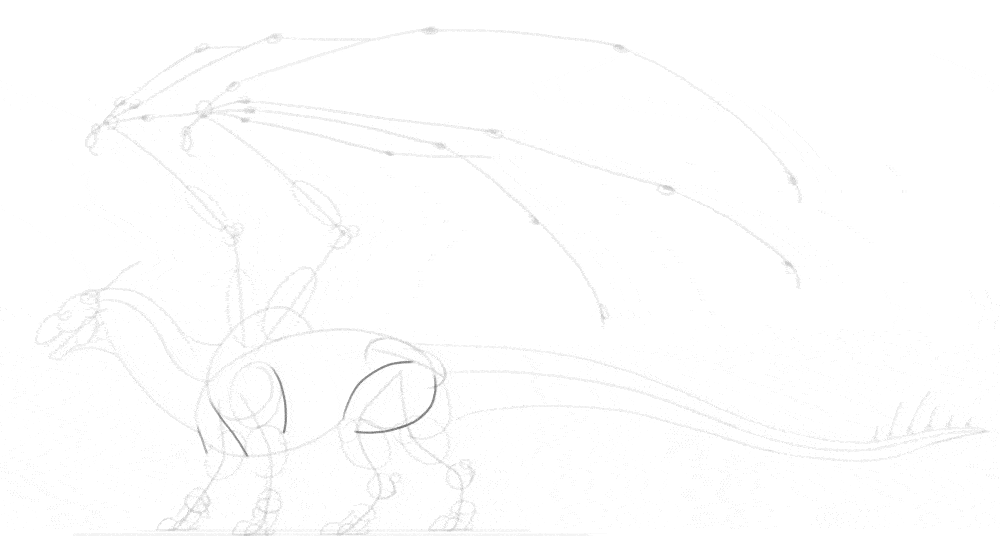
3. Cómo dibujar la anatomía del dragón
Definitivamente, nuestro boceto parece ahora un dragón, pero todavía hay ciertas zonas que hay que rellenar para que sea menos esquelético. Primero, añade los "músculos" del brazo y del muslo, conectando los volúmenes dibujados anteriormente.
Marca el contorno de los músculos de los hombros, del cuello y del torso. No tienen por qué ser exactamente así, porque en realidad no existe un diagrama correcto de la anatomía del dragón que todos deban seguir. Sin embargo, estas líneas están diseñadas para que estas partes se parezcan a la anatomía de los dinosaurios y las aves. Termina el contorno de los muslos añadiendo estos músculos adicionales.
Perfila el resto de las piernas, "encogiendo" los volúmenes previamente establecidos. Delinea las alas de forma similar. Perfila los cuernos y las púas con curvas suaves. No hagas las puntas demasiado afiladas, no parecerá natural.
Extiende la membrana de las alas entre los dedos de las alas. Imagina cómo conecta los respectivos nudillos de cada dedo, y debería ayudarte a tener la perspectiva correcta. Añade una pizca de la otra ala detrás de la primera. No hace falta que lo esboces en su conjunto, simplemente intenta imaginar dónde debería estar. Añade algunas líneas musculares adicionales a lo largo del hombro, el muslo y la cola.
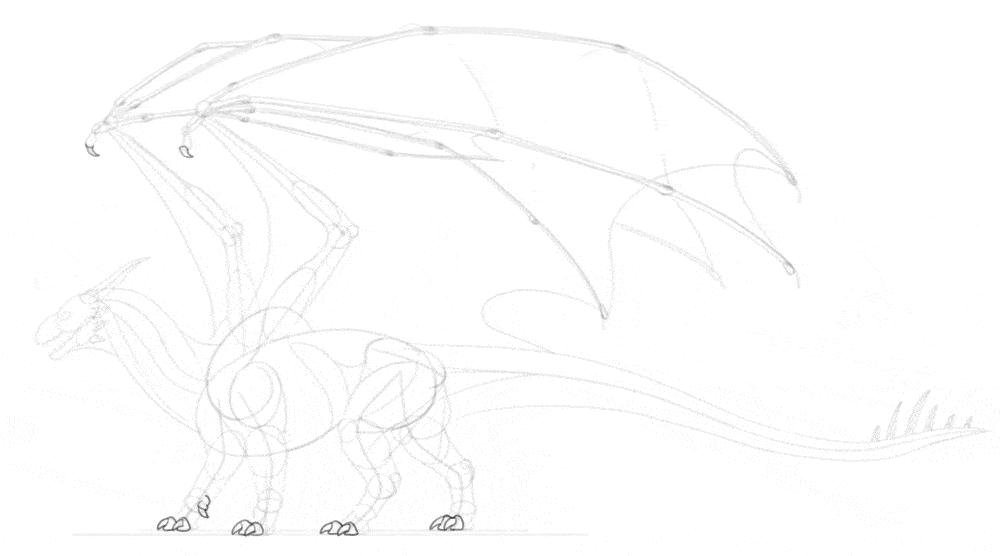
4. Cómo añadir los detalles al cuerpo del dragón
La carrocería ya está casi terminada, pero tendrá un aspecto más realista si le añadimos un par de detalles. Primero, dibuja las garras dentro de los volúmenes de las puntas de los pies que dibujamos antes. Hazlas ligeramente curvadas y no demasiado afiladas. Añade algunos volúmenes adicionales a la cabeza, para crear una base para más detalles. Añade también garras largas a los dedos de las alas.
Si quieres que los músculos parezcan realistas, tienes que añadirles más detalles. Esto no es necesario, sobre todo si plan para cubrir todo el cuerpo con grandes escamas, pero si añades una anatomía detallada, utilizar muchas escamas no será necesario. Como las alas están plegadas y son bastante grandes, es probable que aparezcan pliegues de piel aquí y allá. He aquí cómo puedes plan:
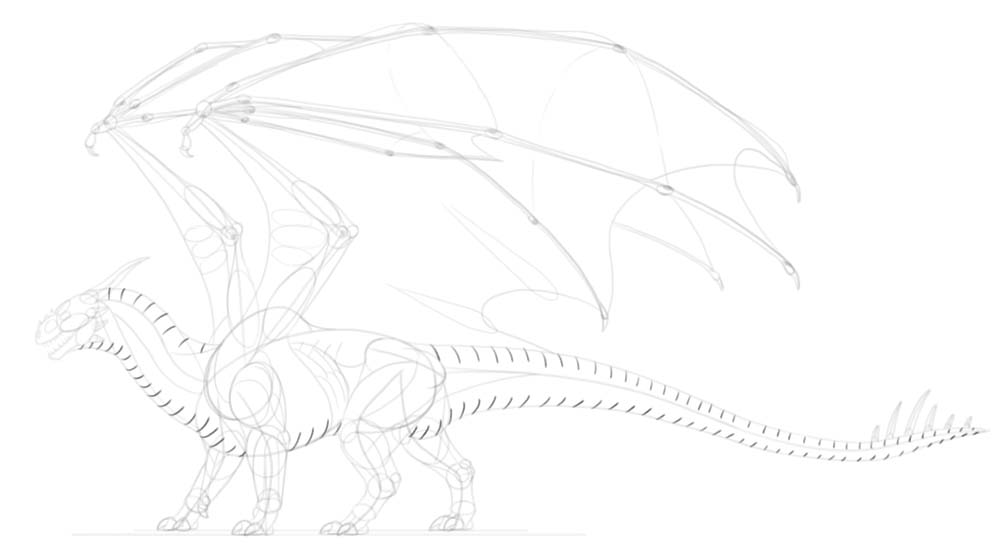
Es hora de plan ¡la balanza! Primero, esboza su "ritmo" a lo largo de la parte superior e inferior del cuerpo. Después, coloca una escala grande entre cada par de líneas de la serie. Puedes hacerlas planas o muy prominentes, ¡tú eliges! Si quieres añadir más escamas al cuerpo, puedes plan con varios métodos. Aquí tienes un par de propuestas con las que puedes experimentar. En la cabeza, las pequeñas escamas pueden convertirse de repente en pequeños cuernos/púas.
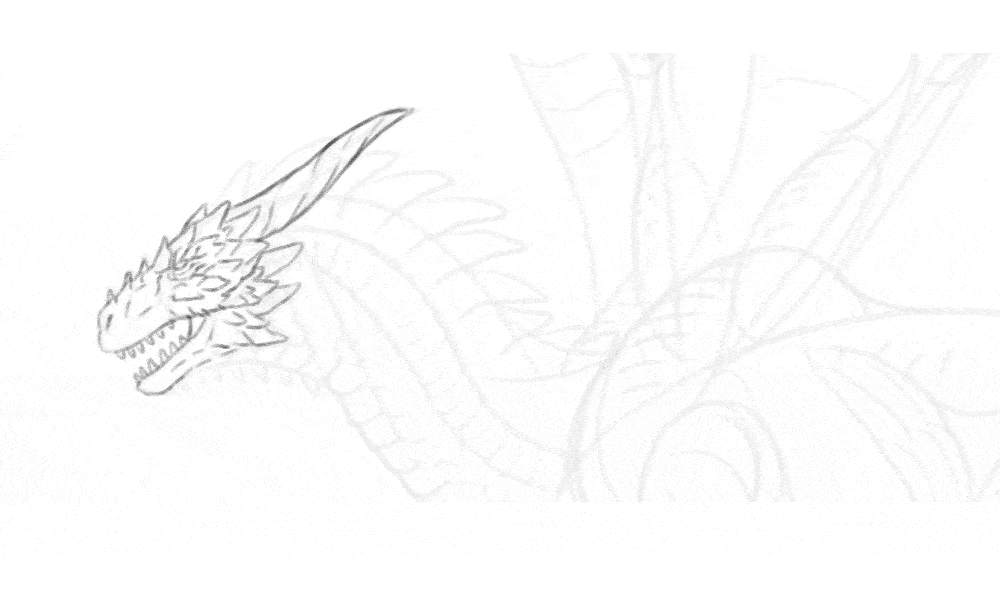
5. Cómo dibujar las líneas finales
Bien, el boceto está hecho, ¡es hora de añadir las líneas finales! Antes de hacer esto, asegúrate de bajar la Opacidad del boceto, y crea una Nueva capa sobre él. Ahora puedes hacer que tu pincel sea más pequeño y preciso.
Empieza por la cabeza. Ten cuidado de no hacer demasiado zoom: no querrás que la cabeza parezca mucho más detallada que el resto del cuerpo, de lo contrario éste parecerá inacabado. Mantén tus líneas ligeras e incluso un poco temblorosas, para simular la superficie rugosa de las escamas. Delinea las escalas superior e inferior. Asegúrate de que cada una sea ligeramente diferente de la anterior. Perfila el resto del cuerpo con un mínimo de detalle.
En las escalas secundarias ahora, si quieres. No tienen por qué encajar unas con otras; de hecho, si lo evitas, todo el estilo parecerá más suelto, y dejar otras partes sin escamas no distraerá tanto. Utiliza líneas cortas y suaves para acentuar el volumen de los músculos. Utiliza líneas similares para mostrar cómo se estira la membrana de las alas entre los dedos. Para que las zonas sin escamas del cuerpo parezcan menos vacías, puedes añadir algunos sombreados aquí y allá, para sugerir una textura de la piel. Añade algo de sombra bajo los pies con un simple sombreado.
El dibujo está básicamente hecho, y terminarlo más es sólo cuestión de estilo. Puedes seguir mis pasos o terminarlo como prefieras, ¡tú eliges!
Si decides seguir mis instrucciones, acentúa el contorno principal del cuerpo engrosando estas líneas. No lo hagas de forma continua: si dejas las líneas cónicas más claras, los cuernos, las púas y las escamas largas parecerán menos "en bloque". También puedes acentuar algunas líneas dentro del contorno del cuerpo, pero hazlo de forma aún menos continua: céntrate en los lugares donde dos líneas entran en contacto entre sí, o en los lugares donde esperarías que apareciera una sombra. Después de la parte de consejos, puedes volver al contorno principal y oscurecer aún más partes concretas, para llamar más la atención sobre ellas.
Ahora, si quieres, puedes añadir algún sombreado básico al cuerpo. Para ello, crea una Nueva capa bajo el arte lineal. Oculta la capa de boceto. Utiliza un pincel duro y gris claro para acentuar estas zonas del cuerpo:
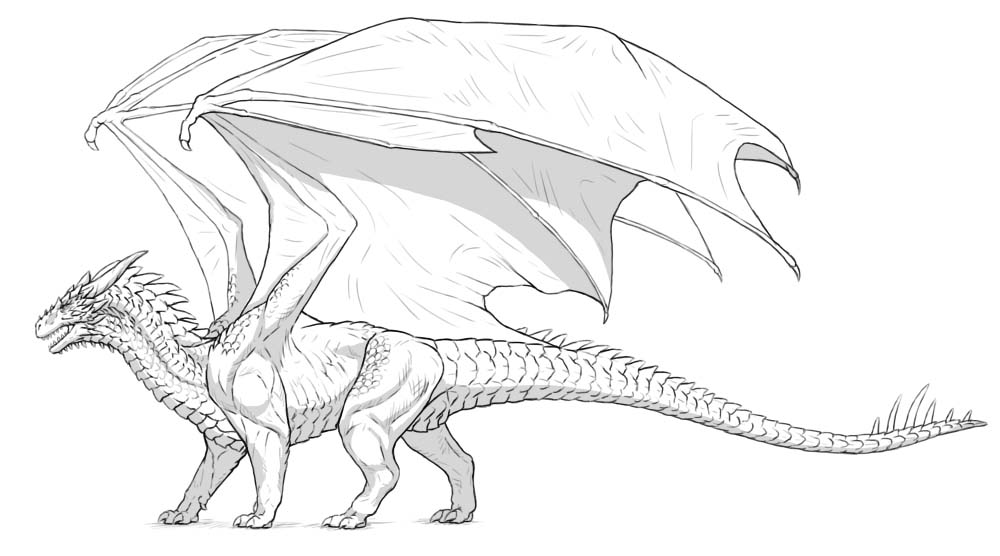
Como el cuerpo de nuestro dragón no es perfectamente liso, no debes dejar que el sombreado sea tan sencillo. En su lugar, añade sombras más pequeñas en el borde de la sombra principal, entre las escamas y las partes más pequeñas de la anatomía. Esto creará una ilusión de textura. Coge un pincel para difuminar y suaviza las sombras más grandes. Esto creará el efecto de desvanecimiento de la luz.
Hay un truco extra que puedes utilizar al final, aunque es bastante sutil. Duplica la capa de arte lineal y ponla encima. Muévelo ligeramente hacia un lado, a unos pocos píxeles del original. A continuación, cambia su Modo de fusión a Multiplicar y su Opacidad al 10%. Esto debería añadir un sutil desenfoque cerca del contorno, haciéndolo parecer ligeramente más detallado.
A partir de este punto, puedes seguir añadiendo sombreados más detallados (¡y coloreados!), pero ten en cuenta que cuanto más te parezcas a un cuadro, más falto estará, porque dejará de parecer un dibujo acabado y empezará a parecer un cuadro inacabado. Así que añadir colores y sombreado no es realmente un "toque final", es más bien una etapa aparte en la que puedes decidir entrar o no.